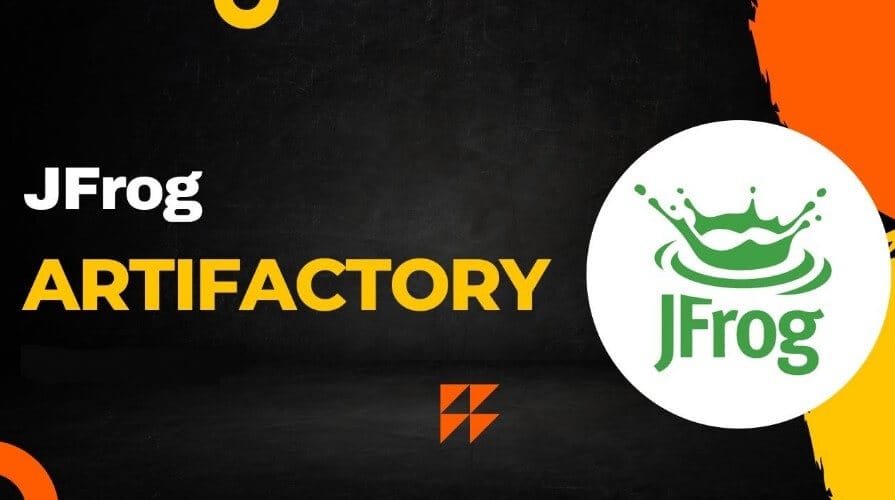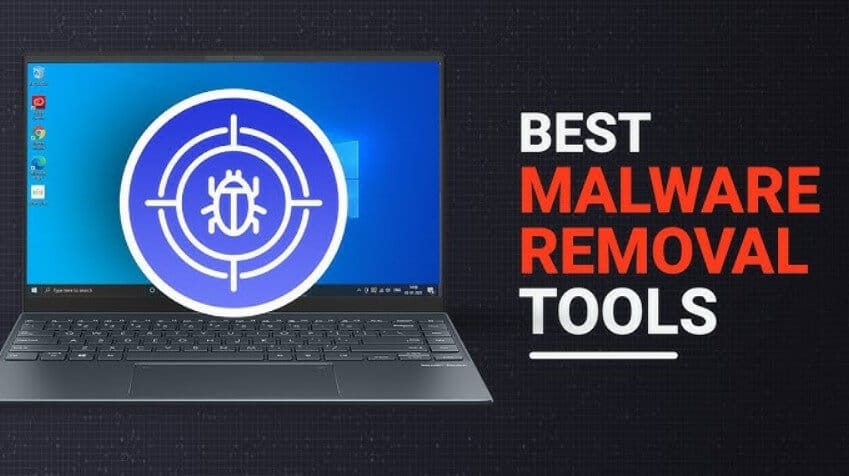هل سبق وأن لعبت لعبة رائعة أو شاهدت بث مباشر مميز وتمنيت لو أنك سجلت اللحظة بجودة عالية لتشاركها مع أصدقائك أو جمهورك؟ 🎮📹
في عالم اليوم، أصبح تسجيل الشاشة والفيديو أداة أساسية لكل لاعب محترف، وصانع محتوى، وحتى للمدربين وأصحاب الدورات التعليمية. وهنا يأتي دور برنامج Bandicam، الذي أثبت أنه واحد من أقوى وأشهر برامج تسجيل الشاشة والألعاب بفضل أدائه العالي وجودته المذهلة.
مع Bandicam، يمكنك التقاط كل لحظة على شاشتك — سواء كانت مباراة مثيرة في لعبة الأونلاين، أو شرحًا تعليميًا، أو حتى بثًا مباشرًا — وكل ذلك بدون تقطيع وبأقل استهلاك لموارد جهازك. في هذا المقال، سنأخذك في جولة شاملة داخل البرنامج، نكشف لك مميزاته، طريقة استخدامه، أسراره، وحتى البدائل المنافسة له.
🚀 لماذا يعتبر Bandicam الخيار الأفضل لتسجيل الألعاب والشروحات؟
Bandicam ليس مجرد برنامج آخر في سوق برامج التسجيل. بل هو أداة قوية مصممة لتقديم أداء استثنائي. سواء كنت محترفًا في بث الألعاب، أو صانع محتوى تعليمي، أو حتى مجرد شخص يريد توثيق لحظة معينة، فإن Bandicam يقدم لك تجربة سلسة وخالية من أي تأخير.
🎯 ما الذي يميز Bandicam عن منافسيه؟
- تسجيل كل شيء بدقة: يمكنك تسجيل أي شيء على شاشة الكمبيوتر، سواء كانت لعبة فيديو، مكالمة فيديو، بث مباشر، أو حتى سطح المكتب بالكامل.
- الجودة والضغط المذهل: يقوم Bandicam بضغط الفيديو أثناء التسجيل، مما يجعله أصغر حجمًا بكثير من البرامج الأخرى، دون التضحية بالجودة. هذا يعني أنك ستوفر مساحة كبيرة على قرصك الصلب.
- تقليل استهلاك موارد الجهاز: يستخدم Bandicam كمية أقل بكثير من موارد المعالج (CPU)، والمعالج الرسومي (GPU)، والذاكرة العشوائية (RAM)، بفضل دعمه لتقنيات تسريع الأجهزة مثل NVENC من NVIDIA و Quick Sync Video من Intel و AMD APP. هذا يضمن أن يكون تسجيلك خالياً من أي تقطيع أو تأخير.
- دعم تسجيل 4K Ultra HD: يتيح لك Bandicam تسجيل الفيديوهات بدقة تصل إلى 3840 × 2160، مما يجعله مثاليًا لصانعي المحتوى الذين يسعون للجودة الفائقة.
- رفع الفيديوهات مباشرة إلى يوتيوب: بفضل حجم الملفات الصغير وجودتها العالية، يمكنك رفع فيديوهاتك مباشرة إلى يوتيوب دون الحاجة لتحويلها، مما يوفر عليك الكثير من الوقت والجهد.
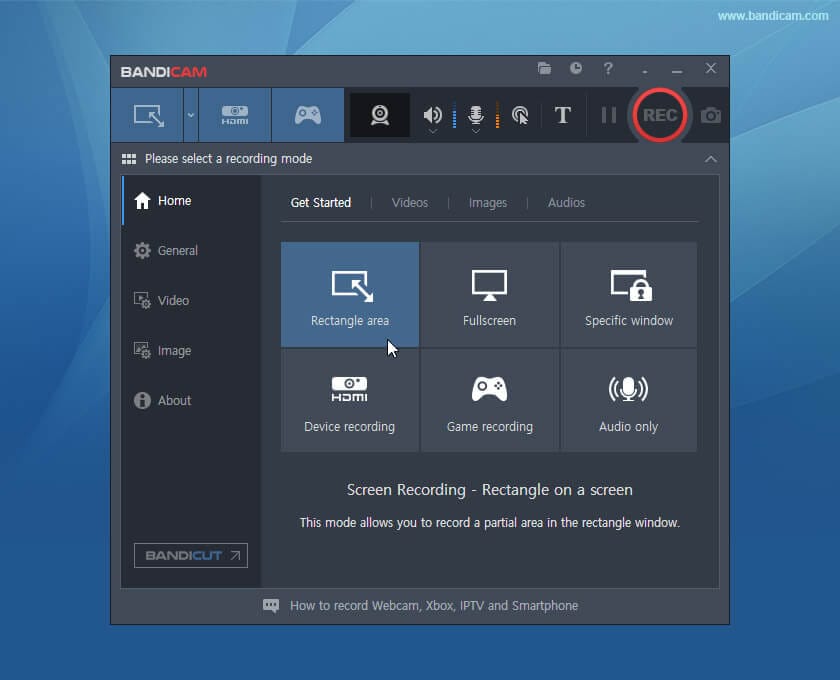
⚙️ الميزات الرئيسية لبرنامج Bandicam: نظرة عميقة
لقد أصبح Bandicam أداة لا غنى عنها للعديد من المستخدمين بفضل مجموعة واسعة من الميزات المصممة لتلبية كل الاحتياجات.
1. وضعيات التسجيل المتعددة: مرونة لا مثيل لها 🎬
- وضع تسجيل الألعاب (Game Recording Mode): مصمم خصيصًا لتسجيل الألعاب التي تستخدم تقنيات DirectX/OpenGL، ويقوم بعرض عدد الإطارات في الثانية (FPS) أثناء التسجيل.
- وضع تسجيل الشاشة (Screen Recording Mode): لالتقاط كل ما يحدث على سطح المكتب، وهو مثالي لإنشاء شروحات البرامج والعروض التقديمية.
- وضع تسجيل الأجهزة (Device Recording Mode): يتيح لك تسجيل من أجهزة خارجية مثل كاميرا الويب، أجهزة الألعاب (Xbox/PlayStation)، الهواتف الذكية، وأجهزة IPTV.
2. ميزات إضافية لتعزيز جودة المحتوى ✅
- الرسم في الوقت الفعلي (Real-Time Drawing): ميزة رائعة للمحتوى التعليمي. تتيح لك الرسم، وضع المربعات، أو تسليط الضوء على أجزاء معينة من الشاشة أثناء التسجيل.
- تراكب كاميرا الويب (Webcam Overlay): أضف لقطات من كاميرا الويب الخاصة بك فوق الفيديو المسجل، مما يضيف لمسة شخصية ويجعل المحتوى أكثر تفاعلاً.
- تأثيرات الماوس (Mouse Effects): يسلط الضوء على حركة مؤشر الماوس ونقراته، وهي ميزة أساسية للشروحات التعليمية.
- تأثير الشاشة الخضراء (Chroma Key): يدعم إزالة الخلفية الخضراء من لقطات كاميرا الويب لدمجها بشكل احترافي مع تسجيل الشاشة.
- التسجيل المجدول (Scheduled Recording): يمكنك ضبط Bandicam ليبدأ التسجيل تلقائيًا في وقت محدد، وهو مفيد جدًا لتسجيل البثوث المباشرة أو الندوات على الإنترنت.
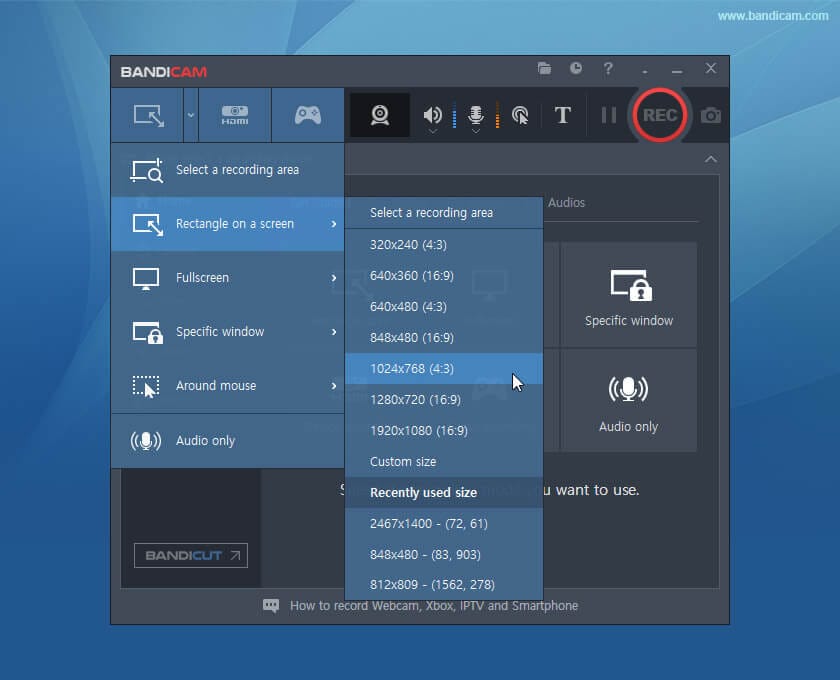
📖 دليل البدء: كيفية استخدام Bandicam خطوة بخطوة
استخدام Bandicam سهل للغاية، حتى للمبتدئين. اتبع هذه الخطوات البسيطة للبدء في التسجيل.
1. التحميل والتثبيت 💻
- الخطوة 1: توجه إلى الصفحة الرسمية لتحميل برنامج Bandicam Screen Recorder.
- الخطوة 2: قم بتشغيل ملف التثبيت واتبع التعليمات التي تظهر على الشاشة. العملية سريعة وسهلة.
- الخطوة 3: بعد التثبيت، قم بتشغيل البرنامج من أيقونة سطح المكتب.
2. الإعدادات الأساسية 🎯
- الخطوة 1: اختيار وضع التسجيل: من الواجهة الرئيسية، اختر الوضع الذي يناسب احتياجاتك: تسجيل الشاشة، تسجيل الألعاب، أو تسجيل الأجهزة.
- الخطوة 2: ضبط الصوت: من قائمة “Video”، اختر “Settings”، ثم “Sound”. هنا يمكنك تحديد مصدر الصوت الأساسي (مثل صوت النظام) والمصدر الثانوي (مثل الميكروفون) لتسجيلهما معًا.
- الخطوة 3: تحديد مجلد الحفظ: في قسم “General”، حدد المجلد الذي تريد حفظ فيديوهاتك المسجلة فيه.
- الخطوة 4: ضبط الجودة: في قائمة “Video”، اختر “Settings” ثم قم بتعديل جودة الفيديو (الدقة، عدد الإطارات في الثانية FPS، وغيرها) حسب حاجتك.
3. بدء التسجيل والإيقاف 🎬
- الخطوة 1: بعد الانتهاء من الإعدادات، اضغط على زر “Record” أو استخدم مفتاح الاختصار (F12 افتراضيًا) لبدء التسجيل.
- الخطوة 2: أثناء التسجيل، ستظهر عداد الإطارات في الثانية (FPS) وحالة التسجيل في الزاوية.
- الخطوة 3: لإيقاف التسجيل، اضغط على زر الإيقاف أو استخدم نفس مفتاح الاختصار (F12). سيتم حفظ الفيديو تلقائيًا في المجلد الذي حددته.
⚠️ الأخطاء الشائعة وكيفية تجنبها
- مشكلة الصوت: تأكد من أنك قمت بتحديد مصادر الصوت الصحيحة (الميكروفون وصوت النظام) في إعدادات البرنامج.
- تأخير في التسجيل (Lag): إذا كنت تواجه تأخيرًا، حاول تقليل دقة الفيديو أو عدد الإطارات في الثانية، وتأكد من أن جهازك يلبي متطلبات النظام.
- حجم الملف الكبير: على الرغم من أن Bandicam يضغط الملفات بشكل فعال، قد تظل كبيرة إذا كانت الجودة عالية جدًا. استخدم خيارات الجودة المتوسطة إذا لم تكن بحاجة لدقة 4K.
- نسيت مفتاح الاختصار: قم بتخصيص مفاتيح اختصار سهلة التذكر لبدء وإيقاف التسجيل في قائمة “Video” > “Settings” > “Hotkeys”.
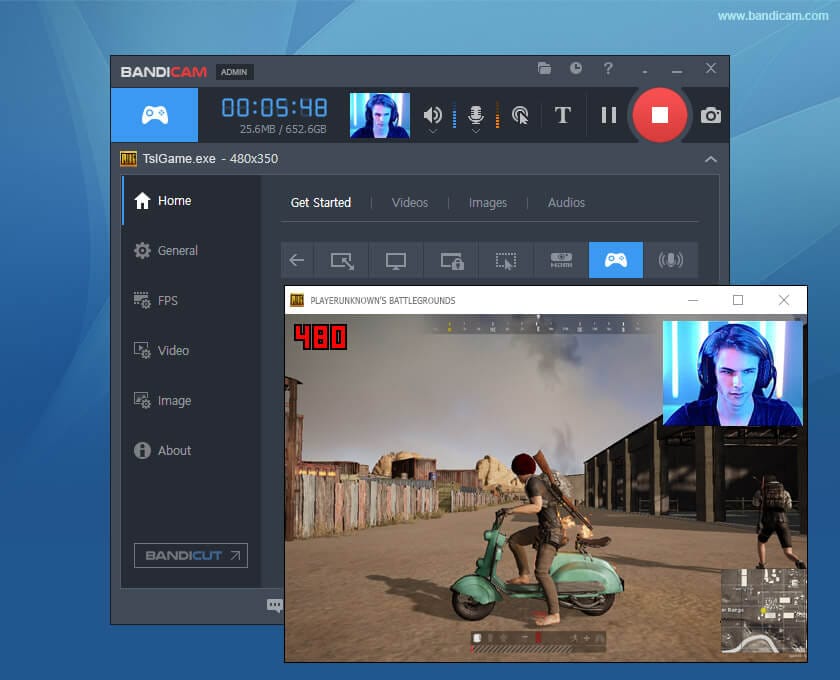
💰 الأسعار: هل يستحق الشراء؟
Bandicam يأتي بنسختين:
| الميزة | النسخة المجانية (Free) | النسخة الكاملة (Paid) |
| الحد الأقصى للتسجيل | 10 دقائق لكل ملف | غير محدود |
| العلامة المائية | يوجد | لا يوجد |
| التسجيل المجدول | لا يدعم | يدعم |
| التحديثات | تحديثات مجانية | تحديثات مجانية مدى الحياة |
| السعر | مجاني | حوالي 45 دولار لجهاز واحد |
الحكم: النسخة المجانية مناسبة تمامًا للاستخدامات الخفيفة والتجربة، لكن إذا كنت صانع محتوى أو تحتاج لتسجيل لفترات طويلة، فإن شراء النسخة الكاملة هو استثمار ممتاز.
🆚 مقارنة مع البدائل: هل Bandicam هو الأفضل حقًا؟
| البرنامج | Bandicam | OBS Studio | Camtasia |
| سهولة الاستخدام | سهل جداً للمبتدئين | يتطلب بعض التعلم | سهل نسبياً |
| الجودة والأداء | ممتاز، يستهلك موارد أقل | ممتاز، يتطلب جهاز قوي | جيد جداً |
| المميزات الإضافية | الرسم، تأثيرات الماوس، تسجيل الأجهزة | بث مباشر، إضافات (Plugins) | محرر فيديو قوي ومتكامل |
| السعر | مجاني/مدفوع (سعر معقول) | مجاني ومفتوح المصدر | مدفوع (مرتفع نسبياً) |
| الميزة الأبرز | أفضل أداء مع أقل استهلاك للموارد | مرونة هائلة للبث المباشر والتخصيص | محرر فيديو مدمج احترافي |
خلاصة المقارنة: إذا كان هدفك الأساسي هو تسجيل الألعاب أو الشروحات بجودة عالية وبدون تأخير، فإن Bandicam هو الخيار الأمثل. أما إذا كنت تركز على البث المباشر أو التحرير الاحترافي للفيديو، فقد تكون الخيارات الأخرى أكثر ملاءمة.
📸 التقط صورًا لشاشتك بدقة وسرعة مع Snipping Tool، الأداة المثالية لعمل الشروحات والاحتفاظ باللقطات.
⬇️ اكتشف طريقة تحميل Snipping Tool واستخدامها لالتقاط الصور بسهولة على جهازك.
🎯 الخاتمة: قرارك النهائي
برنامج Bandicam Screen Recorder هو بلا شك أحد أفضل برامج تسجيل الشاشة في السوق، خاصة لمستخدمي ويندوز. يجمع بين الأداء القوي، وسهولة الاستخدام، ومجموعة واسعة من الميزات التي تلبي احتياجات المبتدئين والمحترفين على حد سواء.
إذا كنت تبحث عن أداة موثوقة لتسجيل شاشة جهازك بجودة فائقة ودون استهلاك مبالغ فيه للموارد، فإن Bandicam هو الحل الذي تبحث عنه.
جرب النسخة المجانية الآن واكتشف بنفسك لماذا يفضله الملايين حول العالم!